- Et problem med LifeCam Studio, der ikke virker, kan blandt andet være relateret til defekte USB-porte, forældede drivere og kameraindstillinger.
- For at løse problemet skal nogle brugere muligvis ændre visse Windows 10-kameraindstillinger.
- Ændring af portforbindelser og frakobling af andre enheder anbefales også for at løse disse Microsoft LifeCam-ulemper.
- Bemærk, at hardwarefejlfinding og driveropdateringssoftware også kan være nyttige.

xINSTALLER VED AT KLIKKE PÅ DOWNLOAD FILEN
Denne software vil reparere almindelige computerfejl, beskytte dig mod filtab, malware, hardwarefejl og optimere din pc til maksimal ydeevne. Løs pc-problemer og fjern virus nu i 3 nemme trin:
- Download Restoro PC Repair Tool der følger med patenterede teknologier (patent tilgængeligt her).
- Klik Start scanning for at finde Windows-problemer, der kan forårsage pc-problemer.
- Klik Reparer alle for at løse problemer, der påvirker din computers sikkerhed og ydeevne
- Restoro er blevet downloadet af 0 læsere i denne måned.
LifeCam Studio er et Microsoft-webkamera til Windows-pc'er. Da det er en Microsoft kamera, forventer brugerne, at det fungerer fint med Windows-platforme.
Imidlertid har adskillige brugere sagt i Microsofts supportforum, at de skal reparere LifeCam Studio-kameraer, der ikke fungerer i Windows 10.
Hvis det også sker for dig, kan du være sikker på, at der er en hel del løsninger, som du kan prøve at anvende. Bare se nærmere på nedenstående tips.
Hvordan reparerer man et LifeCam Studio-webkamera, der ikke virker?
1. Opdater din pc's USB-port og kameradrivere
Det anbefales at scanne din pc med driveropdateringssoftware for at identificere forældede eller defekte USB-porte eller webcam-drivere.
Et driveropdateringsværktøj viser dig alle de enheder, du har brug for at opdatere drivere til. Så opdaterer du hurtigt drivere til enheder med driveropdateringssoftwaren.
Nogle af de mest almindelige Windows-fejl og fejl er et resultat af gamle eller inkompatible drivere. Manglen på et opdateret system kan føre til forsinkelser, systemfejl eller endda BSoD'er.For at undgå disse typer problemer kan du bruge et automatisk værktøj, der finder, downloader og installerer den rigtige driverversion på din Windows-pc med blot et par klik, og vi anbefaler stærkt DriverFix. Sådan gør du:
- Download og installer DriverFix.
- Start applikationen.
- Vent på, at DriverFix finder alle dine defekte drivere.
- Softwaren vil nu vise dig alle de drivere, der har problemer, og du skal bare vælge dem, du gerne vil have rettet.
- Vent på, at DriverFix downloader og installerer de nyeste drivere.
- Genstart din pc, for at ændringerne træder i kraft.

DriverFix
Drivere vil ikke længere skabe nogen problemer, hvis du downloader og bruger denne kraftfulde software i dag.
Besøg hjemmesiden
Ansvarsfraskrivelse: Dette program skal opgraderes fra den gratis version for at udføre nogle specifikke handlinger.
2. Kør hardware og enheder fejlfinding
- Først skal du sørge for, at dit LifeCam Studio-kamera er tilsluttet din pc.
- Tryk på Windows+ Stastekombination for at åbne et søgefelt.
- Type cmd i søgeværktøjet.
- Klik Kommandoprompt i søgeværktøjet.
- Indtast derefter denne kommando og tryk Gå ind: msdt.exe -id DeviceDiagnostic
- Klik Fremskreden i Hardware og enheder fejlfinder for at vælge en Påfør reparationer automatisk afkrydsningsfelt.
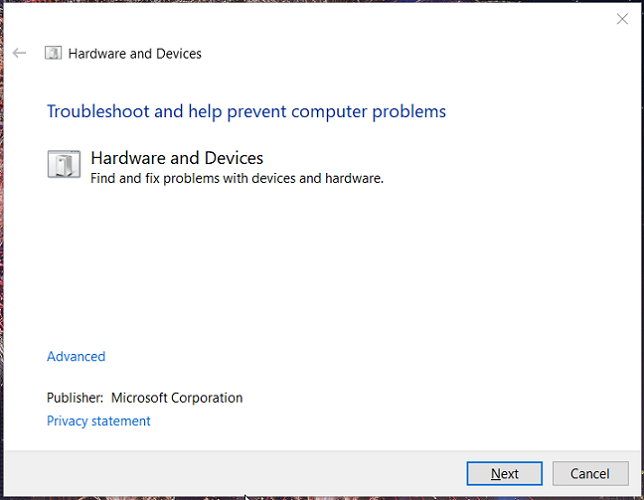
- Vælg Næste knappen for at løse hardwareproblemer med fejlfinderen.
3. Sæt LifeCam-kameraet i forskellige USB-porte
Dit kamera fungerer muligvis fint, når det er tilsluttet med en anden USB-port. Prøv at tilslutte dit Lifecam-kamera til et alternativ USB porte på din pc.
Sørg også for at tilslutte Lifecam direkte til pc'en uden nogen form for USB-hub. Bortset fra det, bør du også frakoble eventuelle overflødige USB-enheder.
Musen er en bemærkelsesværdig undtagelse, men sørg for at frakoble ting som eksterne harddiske, USB-hubs osv.
4. Sørg for, at LifeCam-webkameraet er aktiveret
- Højreklik på din Start knappen og vælgEnhedshåndteringgenvej på menuen.
- Klik derefter på Udsigt menu.
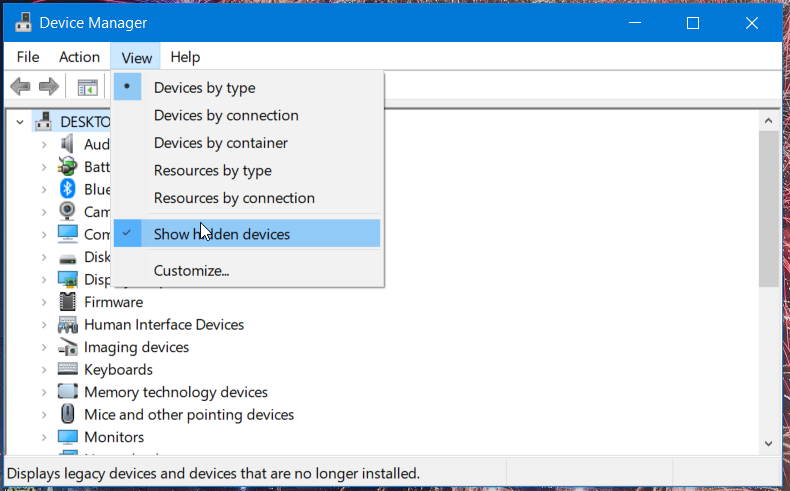
- Vælg Vis skjulte enheder mulighed.
- Dobbeltklik på kategorien Imaging-enheder, som normalt omfatter Microsoft LifeCam Studio-kameraer. Dobbeltklik dog på Kamera kategori, hvis du ikke kan finde den i billedbehandlingsenheder.
- Højreklik derefter på dit LifeCam-kamera og vælg Aktiver enhed mulighed, hvis det pågældende webcam er deaktiveret.
5. Afinstaller LifeCam for at geninstallere det
- Åbn vinduet Enhedshåndtering som beskrevet i den forrige opløsning.
- Klik Vis skjulte enheder mulighed på Udsigt menu.
- Find dit LifeCam-kamera på listen i Billedenheder eller Kamera.
- Højreklik på LifeCam-enheden, og vælg Afinstaller enhed. Hvis der er flere LifeCam-enheder på listen, skal du afinstallere dem alle.
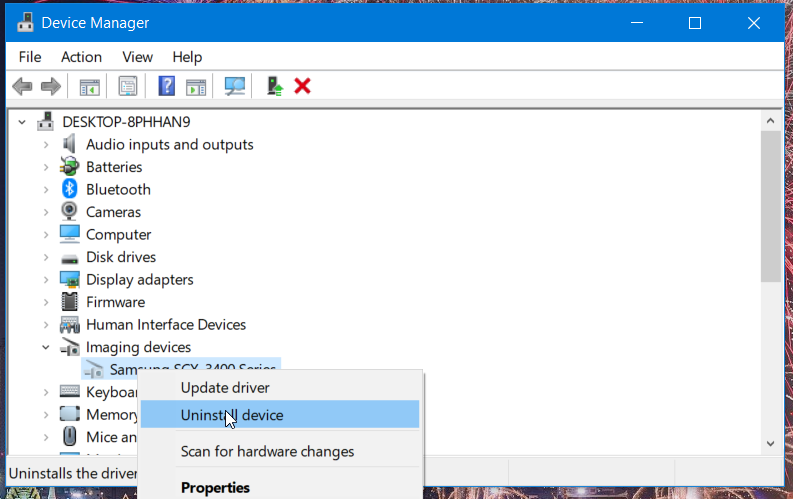
- Genstart derefter Windows; og tilslut derefter dit LifeCam-webcam til din pc for at geninstallere det.
6. Tjek din pc's kameraindstillinger i Windows 10
- At åbne Indstillinger, tryk på Windows og jeg nøgler på samme tid.
- Klik Privatliv i Indstillinger.
- Vælg Kamera fanen vist direkte nedenfor.
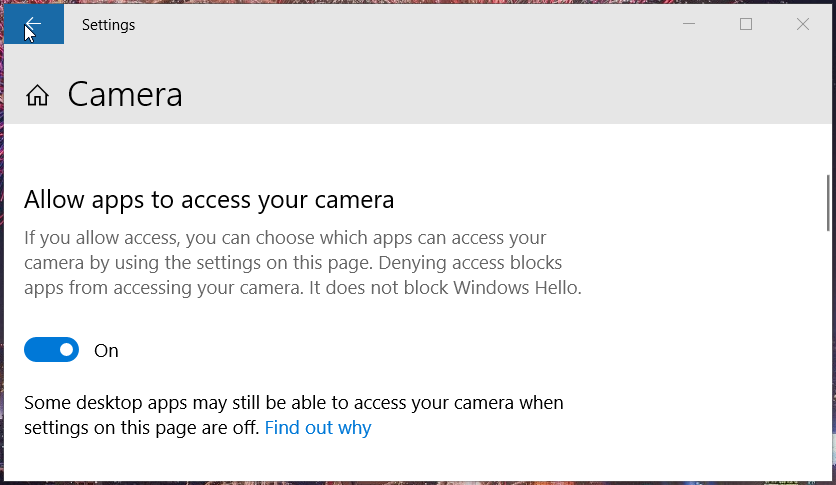
- Skift til Giv apps adgang til dit kamera mulighed slået til, hvis den er deaktiveret.
- Aktiver også de angivne kameraapps, du skal bruge for at bruge LifeCam Studio med.
7. Geninstaller Skype
- Åbn Indstillinger vindue.
- Klik derefter Apps at åbne Indstillinger fanen vist direkte nedenfor.
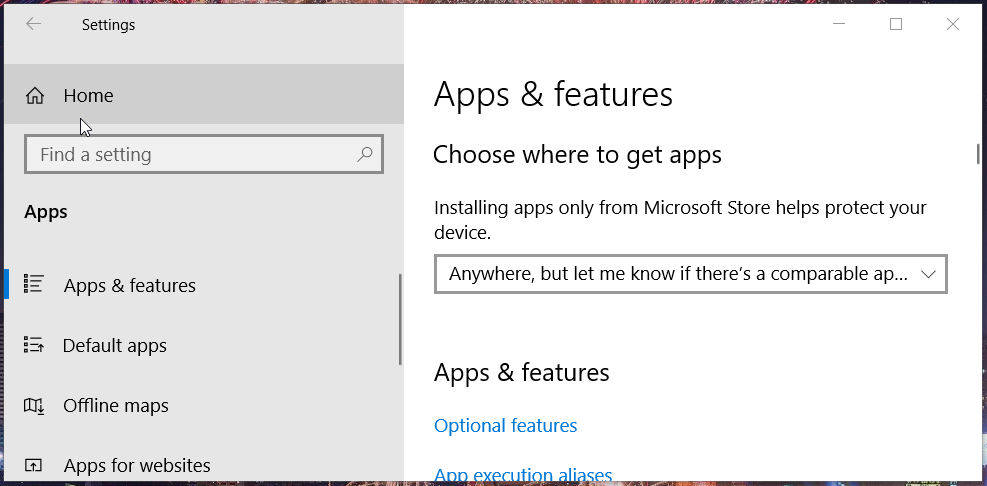
- Vælg den Skype-app, der er angivet der.
- Klik på Afinstaller mulighed.
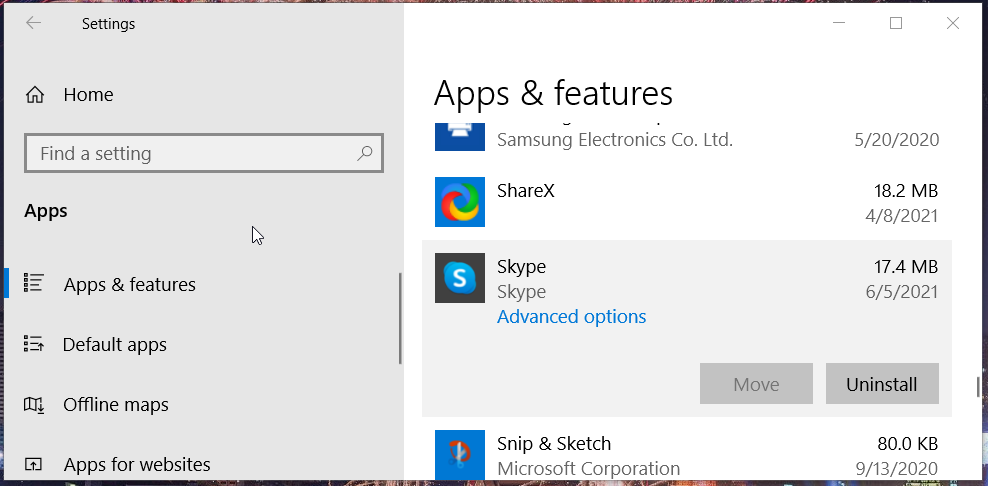
- Vælg derefter Afinstaller igen for at bekræfte.
- Genstart Windows 10, når du har afinstalleret Skype.
- Klik på Hent Skype til Windows knappen på det appens downloadside.
- Geninstaller Skype med det installationsprogram, du lige har downloadet.
Ekspert tip: Nogle pc-problemer er svære at tackle, især når det kommer til beskadigede lagre eller manglende Windows-filer. Hvis du har problemer med at rette en fejl, kan dit system være delvist ødelagt. Vi anbefaler at installere Restoro, et værktøj, der scanner din maskine og identificerer, hvad fejlen er.
Klik her for at downloade og begynde at reparere.
Du kan afinstallere Skype mere grundigt med tredjeparts afinstallationssoftware. Mange tredjeparts afinstallationsprogrammer vil afinstallere software og alle resterende filer for dem, så der ikke er nogen rester tilbage.
⇒ Hent IObit Uninstaller
BEMÆRK
Denne opløsning er mere specifikt til at rette op på, at LifeCam Studios ikke fungerer med Skype.
8. Rediger registreringsdatabasen
- Først skal du starte Løb med Windows + R genvejstast til det tilbehør.
- For at åbne Registreringseditor, skriv følgende ind Løb og ramte Gå ind:
regedit - Åbn denne nøgle ind Registreringseditor:
ComputerHKEY_LOCAL_MACHINESOFTWAREWOW6432NodeMicrosoftWindows Media FoundationPlatform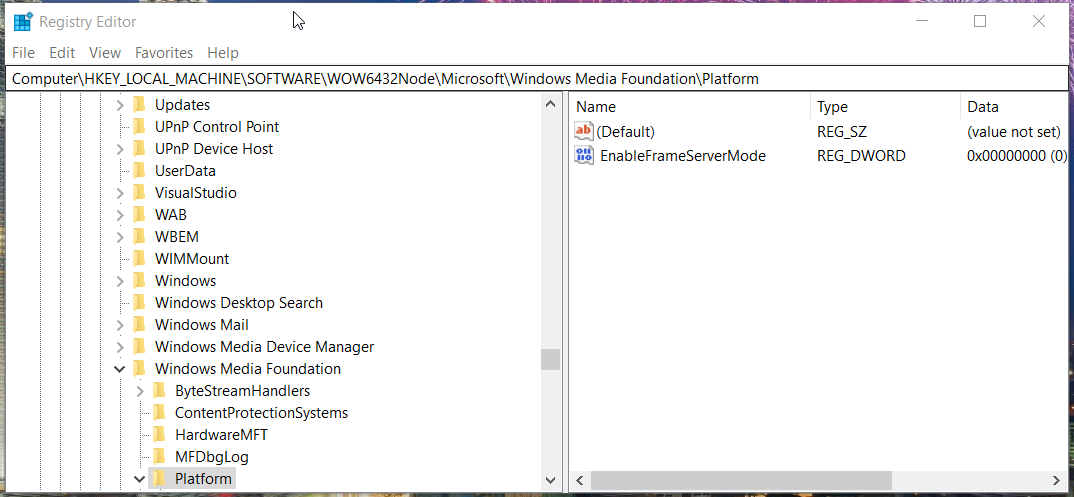
- Dernæst skal du højreklikke på en tom plads i højre side af Registreringseditor og vælg Ny > DWORD (32-bit) værdi. Skriv derefter EnableFrameServerMode som den nye DWORDs titel.
- Åbn denne registreringsnøgle i vinduet:
ComputerHKEY_LOCAL_MACHINESOFTWAREMicrosoftWindows Media FoundationPlatform - Højreklik derefter i højre halvdel af Registreringseditor (som inkluderer platformens nøglestrenge) og vælg Ny og DWORD muligheder. Giv DWORD en EnableFrameServerMode titel.
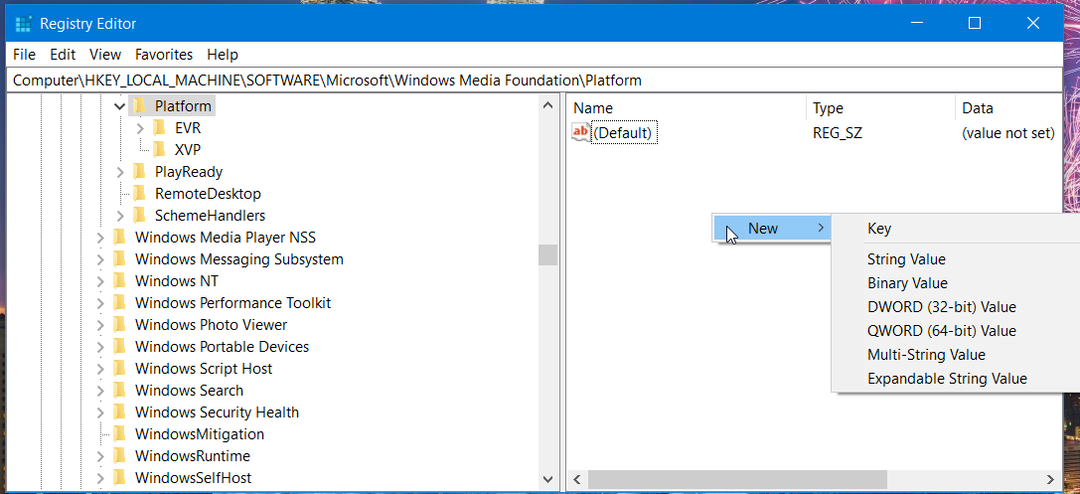
- Genstart din stationære eller bærbare computer.
Denne opløsning er hovedsageligt til brugere, der har brug for at reparere LifeCam Studio-webcams, efter at Windows 10 build-opdateringer har brudt dem.
Det var oprindeligt en rettelse til Windows 10 Anniversary-opdateringen, der bryder webcams. Brugere har bekræftet, at denne løsning kan løse LifeCam Studio-problemer.
9. Opdater Windows 10
- Lancering Indstillinger ved at klikke på den Start menu knap.
- Vælg Opdatering og sikkerhed for at åbne fanen vist på skærmbilledet direkte nedenfor.
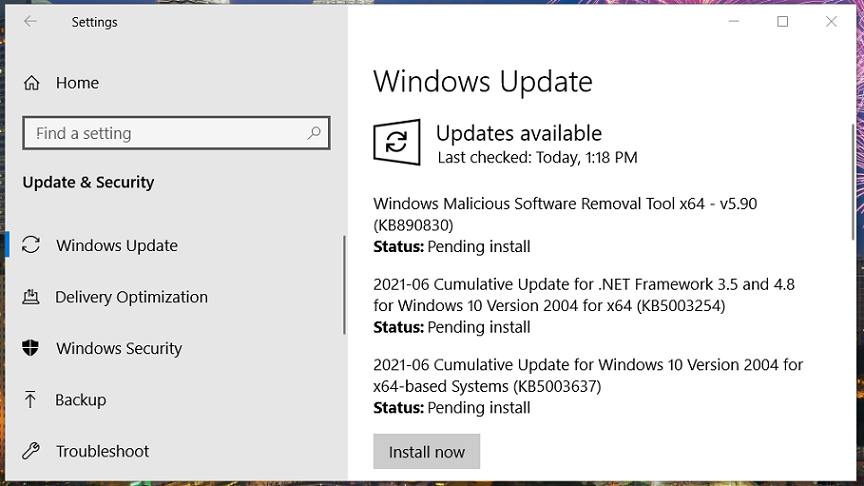
- Hvis afventende opdateringer er tilgængelige, kan du muligvis klikke på en Installer nu knappen for at opdatere Windows 10.
- Tryk på Søg efter opdateringer knap hvis Indstillinger viser ingen afventende opdateringer.
- Klik på Se valgfrie opdateringer knappen for at se valgfri driveropdateringer som vist direkte nedenfor.
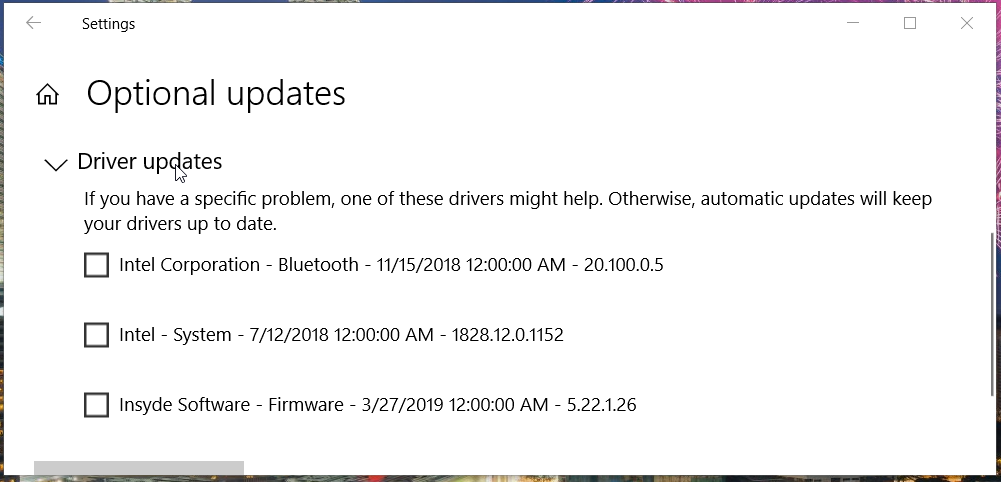
- Vælg eventuelle valgfri driveropdateringer på listen, og klik på Download og installer mulighed.
- Det anbefales også, at du opdaterer Windows 10 til den seneste build-version. Klik på Download og installer mulighed for en Windows 10 build-opdatering, hvis der er en tilgængelig.
Ovenstående opløsninger kan være nok til at reparere LifeCam Studio-webcams, der ikke fungerer for de fleste brugere. Hvis disse beslutninger ikke er nok, kan du komme i kontakt med en supportagent via Microsoft Kontakt os side for mere fejlfindingsvejledning.
Og hvis du stadig har mistanke om et driverrelateret problem, skal du bare se nærmere på dette guide dedikeret til Microsoft LifeCam-software og -drivere.
Hardware fejlfindere kan også være nyttige til at reparere LifeCams, der ikke fungerer i Windows 10. Bare fortæl os, hvilken metode der fungerede for dig i kommentarfeltet nedenfor.
 Har du stadig problemer?Løs dem med dette værktøj:
Har du stadig problemer?Løs dem med dette værktøj:
- Download dette PC-reparationsværktøj bedømt Great på TrustPilot.com (download starter på denne side).
- Klik Start scanning for at finde Windows-problemer, der kan forårsage pc-problemer.
- Klik Reparer alle for at løse problemer med patenterede teknologier (Eksklusiv rabat til vores læsere).
Restoro er blevet downloadet af 0 læsere i denne måned.


